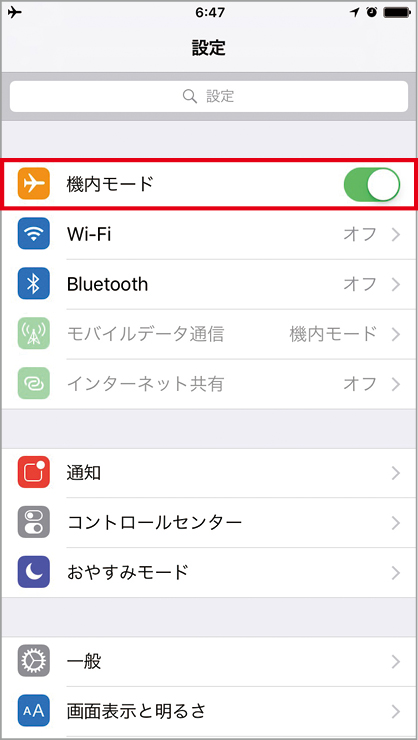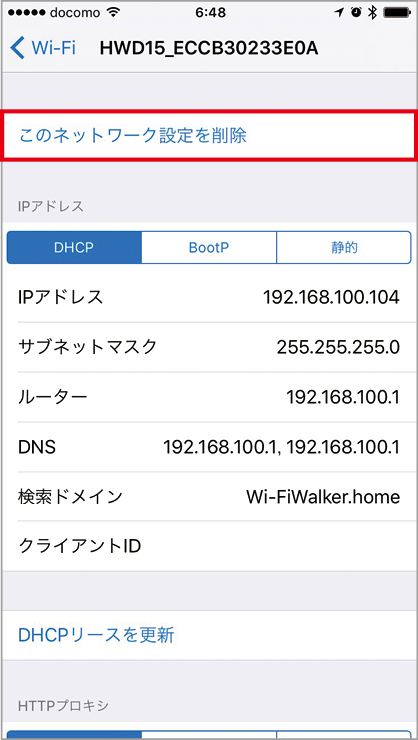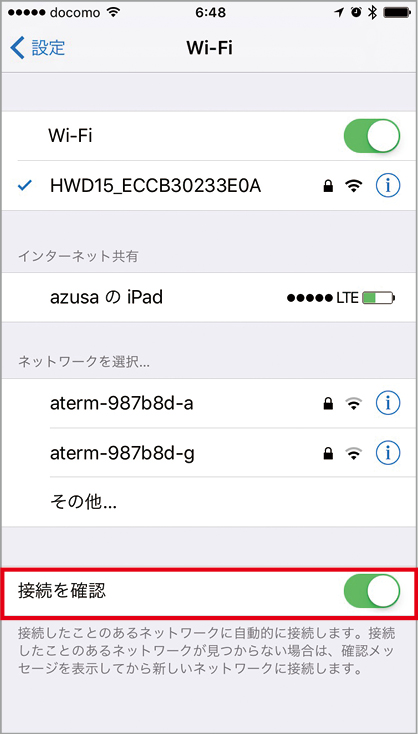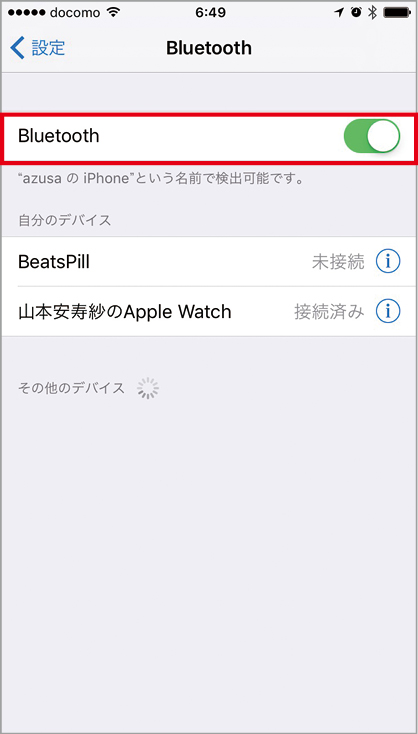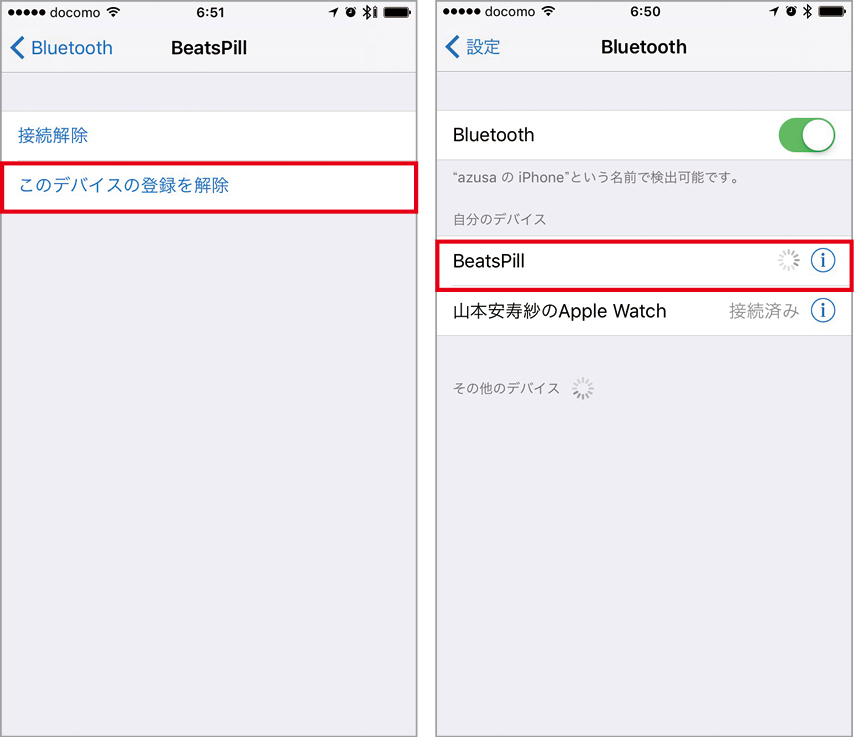2016.10.16
「設定」アプリ逆引き辞典
iPhoneの[設定]アプリは、OS X/macOSの「システム環境設定」に相当し、OS全体の機能を司ります。ここからネットワークやストレージ、バッテリに関する設定や、各種標準搭載アプリの設定などを確認・変更できます。iPhoneの設定に関することなら、まずこの[設定]アプリを開いてみましょう。
各種設定は項目ごとにまとめれていて非常にわかりやすいインターフェイスといえますが、iOSが進化し多機能するにつれて、その設定項目はどんどん複雑なものになってきた感があります。iOS 10へアップデートしたら、よく使っていた設定項目が見つけられなくなったということだってあるでしょう。そこで、ここでは目的別に[設定]アプリの各項目を解説していきましょう。
ネットワークを設定したい
(1)機内モードで無線をオフに
モバイルデータ通信やWi-Fiなどすべての無線通信をオフにするには[機内モード]を[オン]にします。
(2)Wi-Fiをオンに
[Wi-Fi]をタップすると、周囲のアクセスポイントが一覧で表示されます。選択して、パスワードを入力すればWi-Fiにつながります。
(3)ネットワーク設定を削除する
Wi-Fiネットワーク名の右端の[i]をタップし、[このネットワーク設定を削除]をタップすると、パスワードが削除され、自動的に接続されなくなります。
(4)ネットワークに自動接続する
[接続を確認]を[オン]にすると、接続したことのあるネットワークを見つけると確認ダイアログが表示されるようになります。
(5)ブルートゥース機器とつなげる
[Bluetooth]をタップして、[Bluetooth]を[オン]にすると、iPhoneの近くのブルートゥース機器を探索します。
(6)ブルートゥース機器の登録を解除する
見つかったブルートゥース機器名をタップして、パスキーなどを入力すればペアリングが成立します。解除するには、デバイス名の[i]をタップして[このデバイスの登録を解除]をタップします。